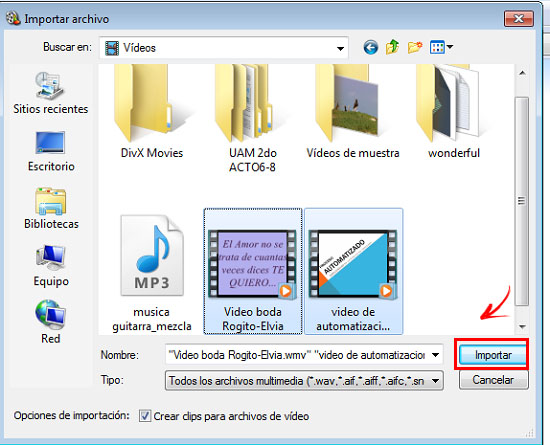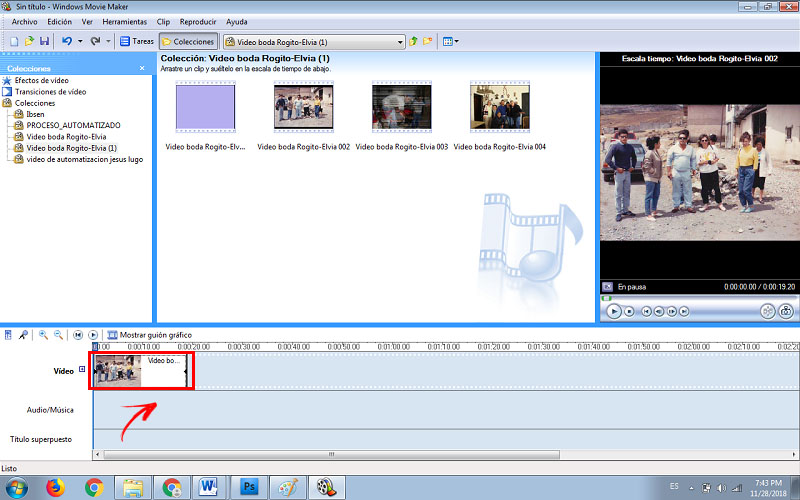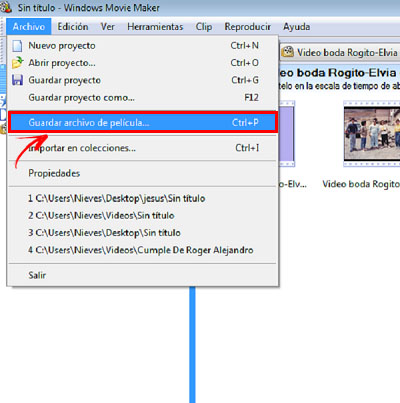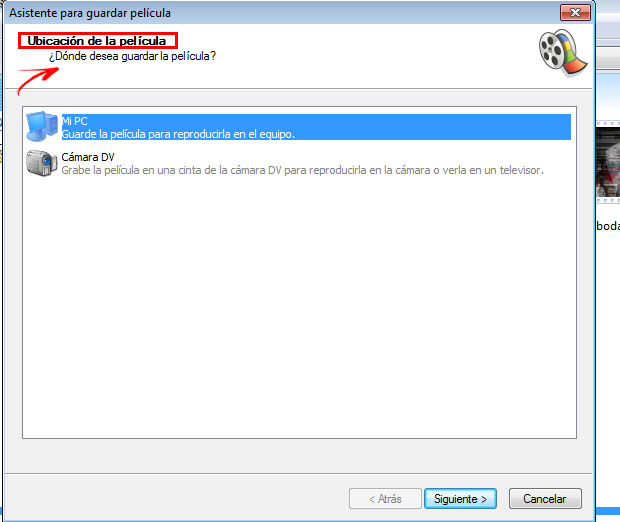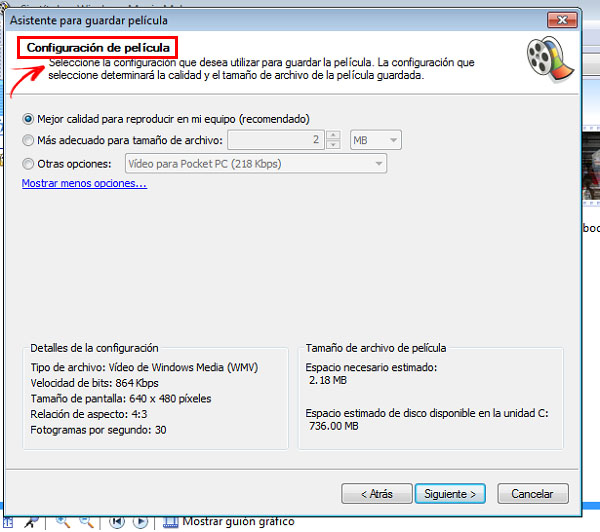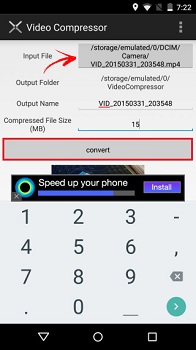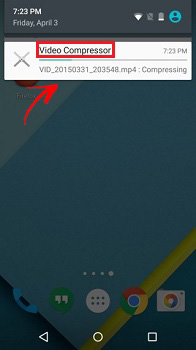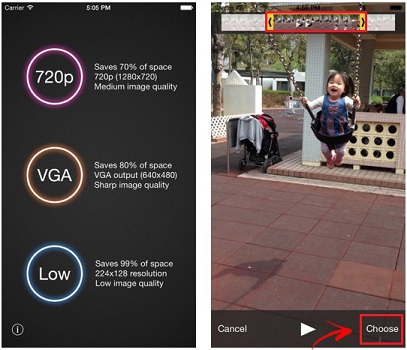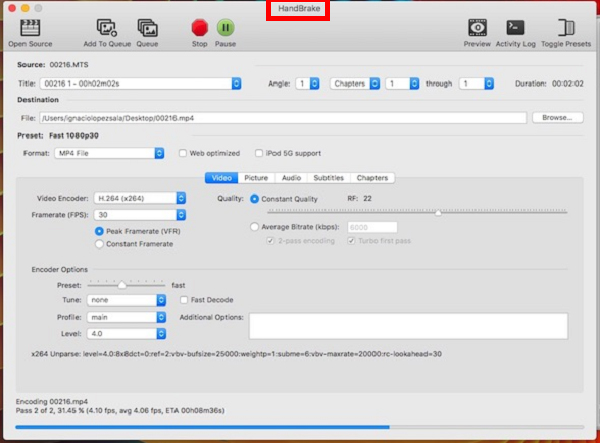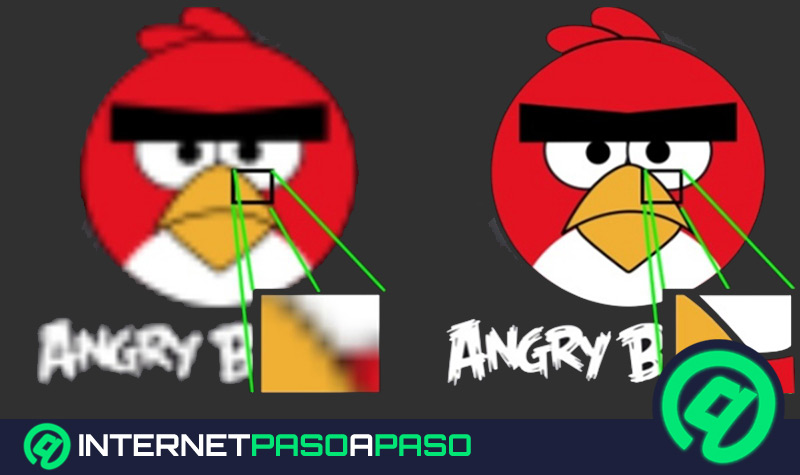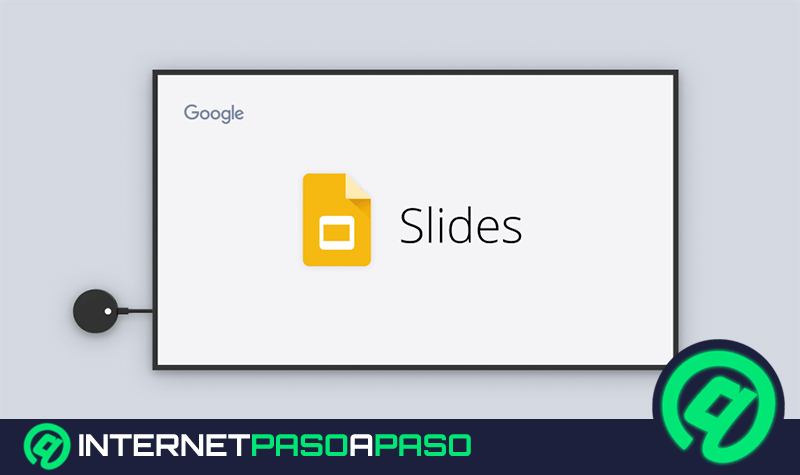En la actualidad, los vídeos se han vuelto totalmente esenciales para la sociedad al poder transmitir una información que puede abarcar distintos temas de interés colectivo, logrando tener un impacto mucho más directo sobre su público al utilizar métodos dinámicos como las imágenes en movimiento. Es por esta razón que los contenidos multimedia son fundamentales tanto para tenerlos en el ordenador como también para poseerlos en los móviles.
Es habitual que en nuestro día a día se frecuente enviar todo tipo de vídeos sin siquiera darnos cuenta de que lo hacemos con cada uno de nuestros contactos. Estas representaciones en forma de clips multimedia realmente se disfrutan porque se apoderan de la atención de los usuarios rápidamente. No obstante, las grabaciones suelen pesar mucho y por esta razón cuesta un poco más transmitirlo a través de las redes sociales por distintos dispositivos.
Es por ello que en el artículo a continuación te explicaremos cómo comprimir una cinta de gran tamaño con los diferentes formatos sin perder su imagen, ya que en los últimos años con la llegada del internet y sus avances tecnológicos se pueden realizar compresiones de archivos sin tener que instalar ninguna aplicación en tu equipo. Además, te proporcionaremos una lista de los mejores programas y herramientas online para reducir archivos de vídeo.
Pasos para comprimir y reducir el tamaño de un vídeo para que pese menos con la misma calidad visual
Para los usuarios son muy necesarios este tipo de archivo de vídeo, debido a que la mayoría de las veces consiguen captar su atención de una forma más práctica. Es por esto que te proporcionaremos todos aquellos pasos necesarios para lograr comprimir y reducir su tamaño. De esta manera podrá pesar menos a la hora de difundirlos conservando su calidad visual.
En Windows con Windows Movie Maker
En esta sección te hablaremos sobre como poder comprimir vídeos sin que pierdan su calidad en Windows, sin verte en la necesidad de instalar programas en tu ordenador, ya que el Windows XP trae incorporado el sistema “Movie Maker”, el cual utilizaremos a continuación para que puedas realizar la disminución con los pasos necesarios para realizarlo.
Windows Movie Maker es un programa que viene incluido dentro de las herramientas de Windows. Es comúnmente utilizado para la edición de vídeo, pero en esta ocasión lo utilizaremos para la comprensión de los archivos que desees seleccionar para bajar su peso sin desmejorar su imagen.
- En este paso, tendrás que añadir los clips de vídeo que quieras comprimir en Windows Movie Maker. Para ello debes presionar la opción “Importar vídeo” en el lado derecho de la pestaña del programa.
- Seguidamente, debes hacer clic en “Importar” . Allí podrás apreciar aquellos seleccionados en la ventana de visualización.
- Una vez que las cintas se importen te corresponderá arrastrar y soltar los vídeos a la línea de tiempo.
- Luego de haber realizado los pasos anteriores, tienes que proceder a guardar y reducir tus archivos. Ve al archivo y presiona la opción “Guardar en archivos de película”.
- Esto abrirá una ventana donde tendrás la opción de poder seleccionar donde vas a guardar tus archivos comprimidos.
- Elije la alternativa de la ubicación y presiona en la siguiente elección para entrar en la página de “Configuración de la película”.
- Deberás seleccionar la alternativa que te indica “Configuración de otro”, seguido de vídeo de “Banda ancha 150 kbps”. Lo que hará que tu archivo se renderice pesando mucho menos de lo que inicialmente lo hacía y sin perder prácticamente nada de calidad en su visualización.
En Android
En la actualidad los dispositivos móviles o Android, tienen la capacidad de tener plataformas para la edición de cintas y por ende para comprimirlos. Tal es el caso del programa “Video compressor”, un reductor que se utiliza de forma online y que permite colocar varios archivos para la reducción practica de los mismos.
- Primeramente, tienes que descargar e instalar una aplicación en tu móvil llamada “Video Compressor” en tu Android, tienes los enlaces seguros más arriba.
- Cuando la app se instale en tu móvil, te solicitará que selecciones un clip que desees comprimir, este será tu archivo inicial.
- Posteriormente presiona el botón “Convert”. En el área de notificación, tu dispositivo mostrará el progreso de la compresión del archivo hasta que el mismo culmine.
- Por último, encontrarás el archivo reducido en la carpeta de salida de los documentos, esta tendrá el nombre de “VideoCompressor”.
En iOS/iPhone
Así como se puede reducir un archivo multimedia sin perder su imagen en tu ordenador y en Android, igualmente podrás hacerlo desde tu iOS/Iphone con varias aplicaciones que puedes conseguir en la tienda Apple Store. Una de ellas es “Iphone video Compressor” una herramienta que logra en poco tiempo una gran disminución de datos innecesarios.
- Lo primero que debes hacer, será descargar la aplicación llamada “Iphone video compressor” para reducir o comprimir archivos paro iOS.
- Luego, tienes que abrir la app y elegir el archivo que quieras reducir desde tu móvil iPhone.
- La mayoría de compresores de vídeos para iphone se utilizan de una forma muy similar. En la aplicación mencionada deberá salir una pantalla de previsualización, allí te corresponderá pulsar “Seleccionar”.
- Ahora bien, los reductores de estos archivos cuenta con un botón deslizable para definir el tamaño de la compresión, elige el de tu preferencia.
- Por último selecciona la opción “Guardar” y de esta manera la aplicación iniciará el proceso de compresión. Después de unos minutos estará reducido y no perderá su calidad.
En MacOS
Para la reducción en Mac, se encuentra una aplicación llamada “Hand Brake”, su mayor cualidad es que logra convertir vídeos e imágenes en mucho de los distintos tipos de formatos. Esta también estipula una serie de pasos para que logres hacerlo de un modo sencillo, cómodo y práctico.
- Lo primero que debes hacer será elegir una herramienta en este caso “Hand Brake”.
- Luego tienes que arrastrar o abrir el vídeo que deseas comprimir o reducir una vez que ya tengas instalada la herramienta en tu ordenador MacOS.
- Posterior a esto, debes ingresar a la pestaña “Audio” y en ese momento observaras si existe más de un de audio.
- Seguido a los pasos anteriores, podrás eliminar pistas de audio. Esto te ayudará a que logres economizar megas.
- Otro de los pasos que debes realizar, será en la barra donde dice “Códec”, es ahí donde debes elegir como quieres tu archivo si en MP3, ADD u otro formato que te aparezca entre las opciones.
- Posteriormente, para arreglar la imagen del vídeo tendrás que utilizar es “H.264” debido a que este es el que mejor resolución proporciona, además de que es compatible con casi todo los reproductores.
- Luego tocará que elijas la reducción de la resolución. Allí tendrás que elegir entre varias opciones que te aparecen, una de las que puedes colocar será 1440p (2560×1440).
- Como último paso y no menos importante, tienes que hacer clic en la parte donde te dirá "Start" en este paso tendrás que esperar a que el vídeo se convierta y posteriormente ya lo tendrás reducido.
Lista de los mejores programas y herramientas Online para comprimir archivos de vídeo
Ahora bien, en este segmento te mencionaremos todas aquellas herramientas que son mejor valoradas por los usuarios de forma online, para realizar este tipo de procedimiento con tus archivos sin que pierdan su alta calidad.
Clipchamp
Este compresor de archivos multimedia online contiene una mayor cantidad de herramientas que permite reducir el tamaño y una comprensión de una forma muy significativa. Esto se debe a que contiene una opción de compresión por lotes, lo cual es ideal para archivos de gran tamaño.
Compressify
Compressify en este caso es un reductor, que logra mantener una excelente calidad. Sin embargo, el mismo esta diseñado principalmente para hacerlo lo menos pesado para Google y que de esta forma se cargue todo más fácilmente en tus páginas.
Este tipo de formato no necesita configuraciones lo que hace que sea más factible de manejar por usuarios que no tengan muchos conocimientos sobre ediciones y reducciones.
VideoSmaller
VideoSmaller te permite comprimir el tamaño del documento multimedia sin necesidad de perder su imagen con cualquier formato que descargues. Este editor, te ayuda a reducir igualmente el tamaño en formato MP4 realizados con tu móvil. Un dato que debes saber y que es de suma importancia es que esta herramienta es especial para pasar o transmitirlos por las distintas redes sociales como lo son Facebook, WhatsApp, Telegram, entre otras aplicaciones que diariamente sueles utilizar.